Apple kimliğinin kilidini açın, ekran şifresini kaldırın, ekran zamanını atlayın.
İPhone, iPad veya iPod'daki tüm içerikleri ve ayarları tamamen ve kalıcı olarak kolayca silin.
- Apple kimliğinin kilidini aç
- İCloud Etkinleştirme Kilidi'ni atla
- Doulci iCloud Kilit Açma Aracı
- Fabrika kilidini iphone
- İPhone Parolasını Atla
- İPhone Parolasını Sıfırla
- Apple kimliğinin kilidini aç
- İPhone 8 / 8Plus'ın kilidini açın
- iCloud Kilidini Kaldırma
- iCloud Deluxe'ün Kilidini Açın
- iPhone Kilit Ekranı
- İPad'in kilidini aç
- İPhone SE'nin kilidini açın
- Tmobile iPhone'un kilidini açın
- Apple Kimliği Parolasını Kaldır
- İPhone Önemsiz Dosyalarını Temizle
- İPad Önbelleğini Temizle
- İPhone Safari Çerezlerini Temizle
- İPhone Önbelleğini Temizle
- İPad Belleğini Temizle
- İPhone Safari Geçmişini Temizle
- İPhone Kişilerini Sil
- İCloud Yedeklemesini Sil
- İPhone E-postalarını Sil
- İPhone Sil WeChat
- İPhone WhatsApp'ı Sil
- İPhone Mesajlarını Sil
- İPhone Fotoğrafları Sil
- İPhone Çalma Listesini Sil
- İPhone Restrctions Parolasını Sil
iPhone Kısıtlama Parolasını Silmenin 3 Farklı ve Kolay Yolu
 Yazar: Lisa Ou / 13 Mart 2023 09:00
Yazar: Lisa Ou / 13 Mart 2023 09:00Kısıtlama parolası genellikle iPhone'unuzdaki dört basamaklı bir pindir. Uygulamalarını veya özelliklerini diğer insanlardan, özellikle de çocuklardan korumak için onları iPhone'unuza ayarlayabilirsiniz. Bu durumda kendileri için uygun olmayan diğer gerekli uygulamalara erişemeyeceklerdir. Ya unuttuğunuz için ve farklı sebeplerden dolayı şifrenizi değiştirmek isterseniz?
Sebep ne olursa olsun kısıtlama şifresini değiştirmek mümkündür. iPhone'larda kısıtlamalar bulamıyorsanız, bu yazı tam size göre! Size hızlı bir şekilde yardımcı olacak en iyi ve lider yazılımı da bileceksiniz. Makaleyi ciddi bir şekilde okuyun ve inceleyin.
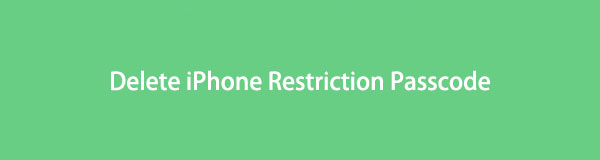

Rehber Listesi
Bölüm 1. iPhone Kısıtlama Parolasını Doğru Parolayla Değiştirme
Başkalarının iPhone'unuzu ödünç aldığı zamanlar vardır. Bazen uygulamaları kısıtlamalarla kullanmak isterler. Bu durumda, uygulamaya erişebilmeleri için onlara şifreyi söylemeniz gerekecektir. Gizliliğinizi güvence altına almak için kısıtlama şifresini sıfırlayın ve kullandıktan sonra yeni bir tane oluşturun.
Soru şu: Parolayı biliyorsanız, iPhone'un kısıtlama parolasını değiştirmek kolay mı? Kesinlikle evet! Aşağıda, iPhone'daki kısıtlamaları nasıl kaldıracağınızı ve yeni bir tane ayarlayacağınızı öğrenmek için adımlar verilmiştir. Araçları indirmenize gerek yok çünkü ihtiyacınız olan tek şey iPhone'unuz. Lütfen talimatı dikkatlice okuyunuz.
1. AdımBak Ayarlar or vites iPhone'unuzun simgesini seçin ve ona dokunun. Bundan sonra, içinde birçok seçenek göreceksiniz. Tek yapmanız gereken ekranınızı aşağı kaydırmak ve Ekran Saati simgesi. Bulduktan sonra görmek için dokunun daha fazla seçenek.
2. AdımEkran Süresi, işlevlerini bilmenizi sağlayacaktır. Tüm içgörülerini bir rehber olarak okumak en iyisi olacaktır. Bundan sonra, tıklayın Devam et Sonraki ekrana geçmek için düğmesine basın.
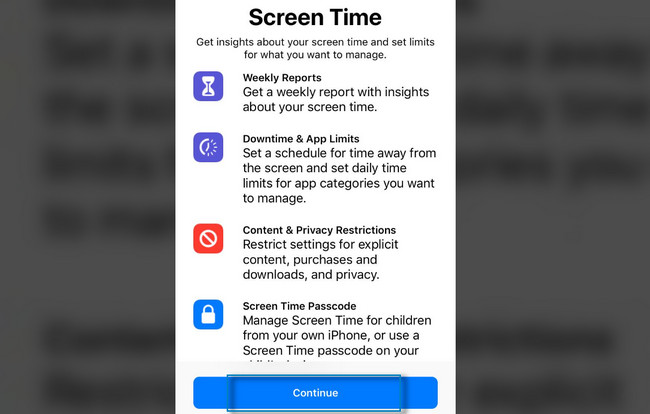
3. AdımEkran Süresi içinde, iPhone'un gizliliği için Kapalı Kalma Süresi, Uygulama Sınırları, Her Zaman İzin Verilir ve İçerik ve Gizlilik Kısıtlamaları gibi birçok bölüm göreceksiniz. Tek yapmanız gereken ve yapmanız gereken, Ekran Zaman Parolasını Değiştir düğme. Bu durumda, iPhone sizden eski şifresini isteyecek ve onu girmeniz gerekecektir. Bundan sonra, nihayet istediğiniz yeni şifreyi oluşturabilirsiniz.
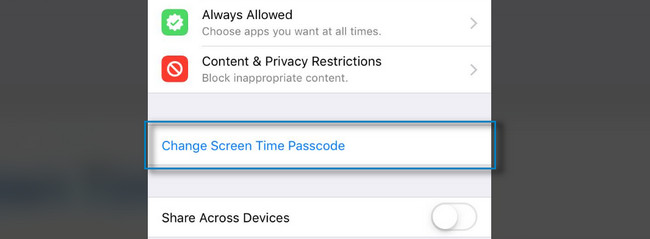
Eski şifreyi biliyorsanız kısıtlama şifresini değiştirmek kolaydır. Ya hatırlamazsan? Aşağıdaki talimatları okuyabilir ve uygulayabilirsiniz.
Bölüm 2. Unuttuysanız iPhone Kısıtlama Parolasını Silme
Cihazınızı fabrika ayarlarına sıfırlama, şifrenizi sıfırlama tekniklerinden biridir, ancak iPhone'unuzdaki tüm verileri silecektir. Kullanılması tavsiye edilmez. Kısıtlama şifresini oluştururken kullandığınız Apple Kimliğini biliyorsanız, iPad veya iPhone'unuzda unutulan kısıtlama şifresini silmek kolaydır. Bunu nasıl yapacağınızı bilmiyorsanız, makalenin bu kısmı tam size göre! Parolayı silmek ve değiştirmek için aşağıdaki adımları uygun şekilde gerçekleştirin. Devam et.
1. AdımGit Ayarlar iPhone'unuzun yerini bulun ve Ekran ZAMANI tüm ekran bölümleri arasında. Bundan sonra, uygulamalarınız için kısıtlamaların ayarlarını göreceksiniz.
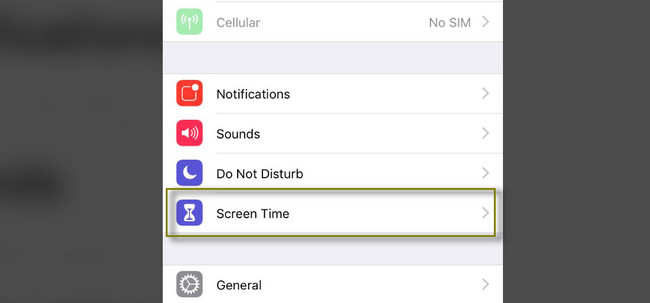
2. Adımgörüntüleyecek veya göreceksiniz Ekran Zaman Parolasını Değiştir. Seç Şifremi Unuttumve iPhone'unuz parolayla ilişkili Apple Kimliğini girmenizi isteyecektir. Apple Kimliği, kısıtlama parolasıyla kullandığınız kimlikle eşleştiğinde parolayı doğrudan değiştirebilirsiniz. Bunu yapmak için, tercih ettiğiniz koda bir kez dokunun. Ekran Zaman Parolası görüntülenir.
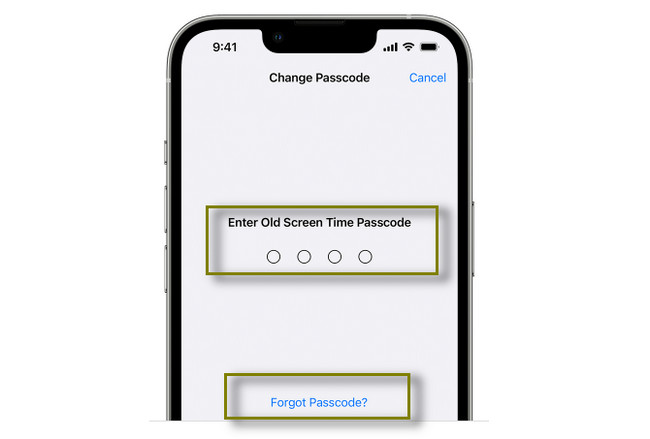
Kısıtlama şifresi için kullanılan Apple Kimliğini de unuttuysanız, FoneLab iOS Unlocker'ı kullanabilirsiniz. Tüm yöntemler arasında en kolay olanıdır. Devam et.
Bölüm 3. FoneLab iOS Unlocker ile iPhone Kısıtlama Parolasını Silme
FoneLab iOS Kilit Açıcı sorununuz için size yardımcı olabilir. Aracı kullandığınızda, verileri silmeden kısıtlama şifresini sildiği için tek bir dosya bile kaybetmezsiniz. Windows, Mac, iOS ve diğerleri gibi çeşitli işletim sistemlerini destekler. Bunun dışında, iPhone ekranı yanıt vermiyorsa size yardımcı olabilir, Dokunmatik Kimlik çalışmıyor, ve daha fazlası. Ayrıca, bu yazılım size kolayca yardımcı olabilir Apple kimliğinizi kaldırın, ekran kilidi vb. Bu araç hakkında daha fazlası var. Sadece keşfetmeniz gerekiyor. Aşağıdaki ayrıntılı adımları okuyun iPad'deki kısıtlama şifresini unuttum ve iPhone.
FoneLab iPhone ekranının kilidini açmanıza yardımcı olur, Apple Kimliğini veya şifresini kaldırır, Ekran süresini veya kısıtlama şifresini saniyeler içinde kaldırır.
- İPhone ekranının kilidini açmanıza yardımcı olur.
- Apple Kimliğini veya parolasını kaldırır.
- Ekran süresini veya kısıtlama şifresini saniyeler içinde kaldırın.
1. AdımSeçin Bedava indir almak için FoneLab iOS Unlocker düğmesine basın. Bundan sonra, lütfen indirme işleminin bitmesini bekleyin ve ardından bilgisayarınıza kurun. Daha sonra Yükle > Başlat > Bilgisayarınızda anında çalıştırın.
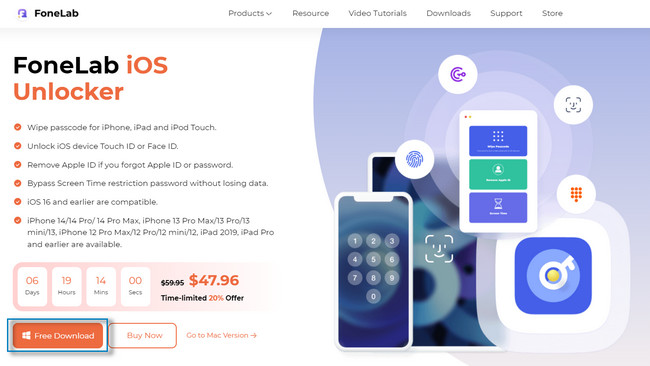
2. AdımAna arayüzde, şifrelerin kilidini açmak veya kaldırmak için üç seçenek ve mod göreceksiniz. Tek yapmanız gereken iPhone'u bilgisayara bağlamak ve Ekran ZAMANI yazılımın altındaki simge. Bu durumda, iPhone'unuzdaki kısıtlama şifresini kaldırma ayarlarını göreceksiniz.
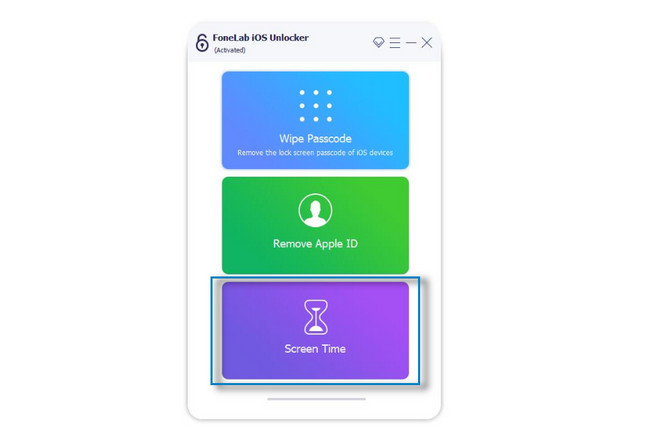
3. AdımYazılım yapacağı işlem hakkında sizi bilgilendirecektir. Talimatları dikkatlice hatırlamanız gerekir. Parolayı sıfırlamaya hazırsanız, yalnızca Başlama düğmesine basın.
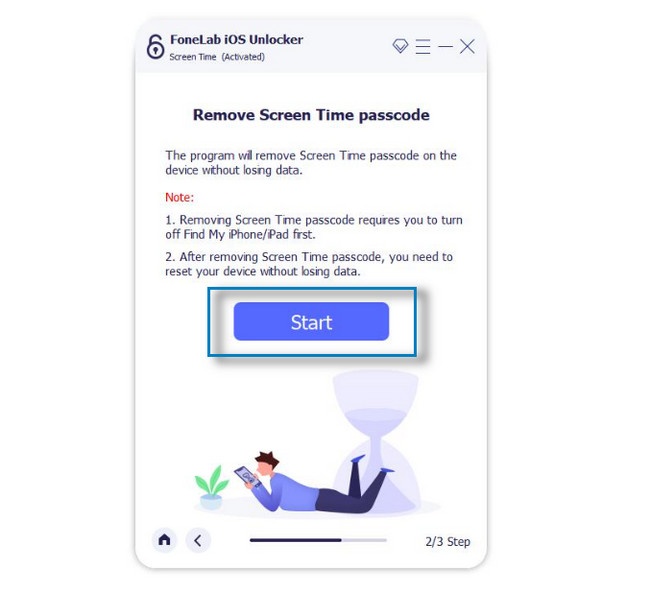
4. AdımBirkaç saniye bekledikten sonra araç, sonunda bittiğini size bildirecektir. Size unuttuğunuz şifreyi gösterecektir. İşlemden sonra iPhone'unuza gidin ve kısıtlama şifresini değiştirin. Bu durumda, yazılımı kullanarak aldığınız kodu girmelisiniz.
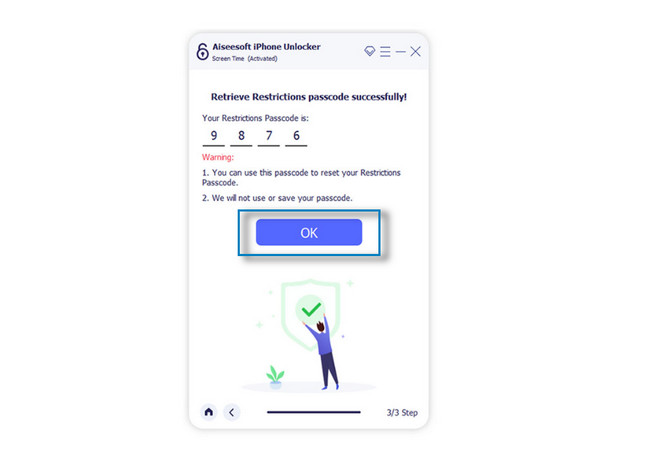
FoneLab iPhone ekranının kilidini açmanıza yardımcı olur, Apple Kimliğini veya şifresini kaldırır, Ekran süresini veya kısıtlama şifresini saniyeler içinde kaldırır.
- İPhone ekranının kilidini açmanıza yardımcı olur.
- Apple Kimliğini veya parolasını kaldırır.
- Ekran süresini veya kısıtlama şifresini saniyeler içinde kaldırın.
Bölüm 4. iPhone Kısıtlama Parolasını Silme Hakkında SSS
1. iPhone'da 10 başarısız kısıtlama şifresi denemesinden sonra ne olur?
10 kez yanlış şifre girme denemesinden sonra, iPhone size sinyal verecek veya sizi uyaracaktır. Bu durumda, kodu birkaç saniye veya dakika giremezsiniz. İPhone, şifreyi tekrar girmenize izin verene kadar beklemek harika olurdu. Ancak, iPhone verilerinizi 10 başarısız parola denemesinden sonra silme özelliğini etkinleştirdiyseniz. genel > Face ID ve Parola, bundan sonra tüm verileriniz otomatik olarak kaldırılacaktır.
2. Kısıtlama parolası için yapılan başarısız denemelerden sonra bir iPhone'un kilitlenebileceği en uzun süre nedir?
Başarısız parola denemelerinden sonra iPhone'un kilitlenebileceği en uzun süre yaklaşık bir saattir. Altıncı kez yanlış şifre denemesi, telefonu bir dakikalığına kilitleyecektir. Yedinci kez başarısız deneme, iPhone'u en az 5 dakika kilitleyecektir. 8. yanlış şifre girişiminde, iPhone'u devre dışı bırak en az 15 dakika.
FoneLab iOS Kilit Açıcı iPad ve diğer iOS cihazlarında kısıtlama şifrelerini unutursanız en iyi yazılım olacaktır. Aletin tek işlevi bu değildir. Bu mükemmel yazılıma ihtiyacınız varsa veya bu yazılım hakkında daha fazla bilgi edinmek istiyorsanız, şimdi indirin!
FoneLab iPhone ekranının kilidini açmanıza yardımcı olur, Apple Kimliğini veya şifresini kaldırır, Ekran süresini veya kısıtlama şifresini saniyeler içinde kaldırır.
- İPhone ekranının kilidini açmanıza yardımcı olur.
- Apple Kimliğini veya parolasını kaldırır.
- Ekran süresini veya kısıtlama şifresini saniyeler içinde kaldırın.
